麥克風在 Google Meet 中無法使用?嘗試這些常見的修復

發現解決 Google Meet 麥克風問題的有效方法,包括音頻設置、驅動程序更新等技巧。
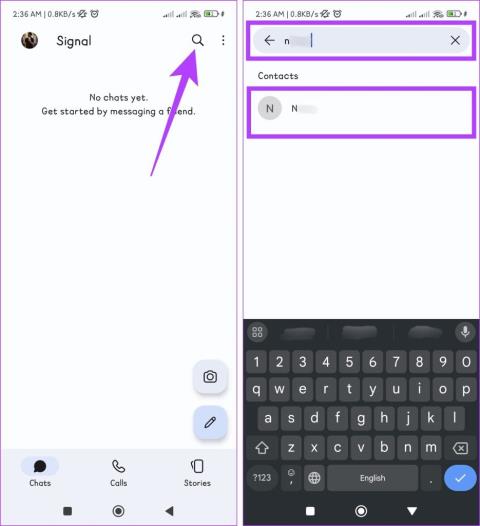
您是否曾經想稍後再發送訊息,但又擔心自己會忘記?好吧,如果您是 Android 用戶和 Signal 愛好者,那麼您的願望就實現了。在本指南中,我們將引導您完成在 Android 裝置上的 Signal 應用程式上安排訊息的簡單步驟。
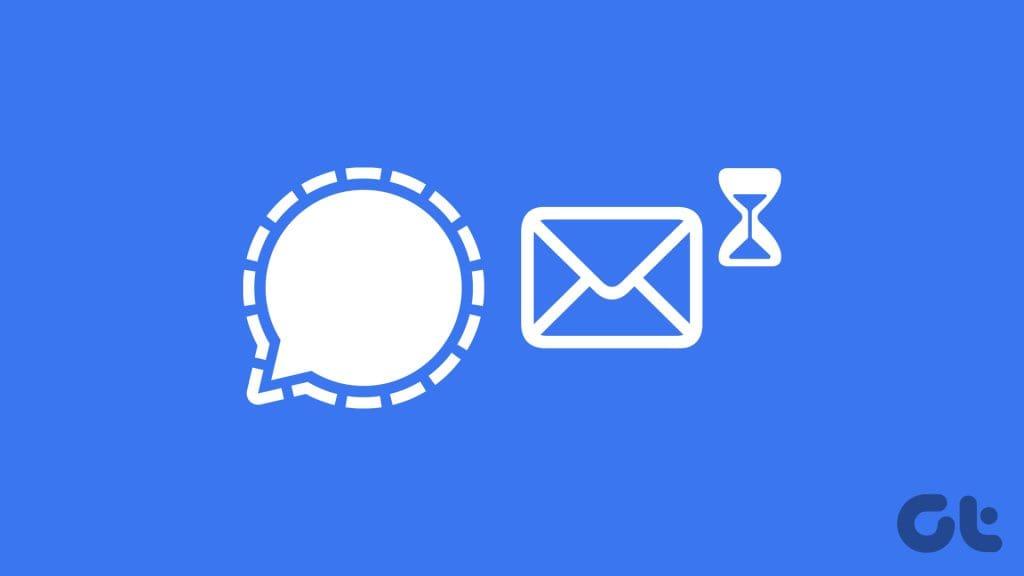
從按時發送生日祝福到發送重要提醒,安排訊息可以增強溝通並幫助您保持井井有條。讓我們深入了解您應該了解的內容以及如何在 Signal 上發送延遲訊息。
在 Signal 應用程式上發送自動訊息之前,您必須了解以下條件。
提示:查看這些很酷的Signal Messenger 提示和技巧,以像專業人士一樣使用它。
請依照以下簡單步驟在 Signal 應用程式上的特定位置傳送訊息:
第 1 步:打開手機上的 Signal 應用程式。
第 2 步:點選放大鏡圖示。搜尋您要向其發送訊息的人,然後按聯絡人卡片以開啟聊天。

第 3 步:輸入您的訊息。現在,按住「傳送」按鈕並選擇訊息的傳遞時間。
注意:您也可以設定特定的日期和時間。
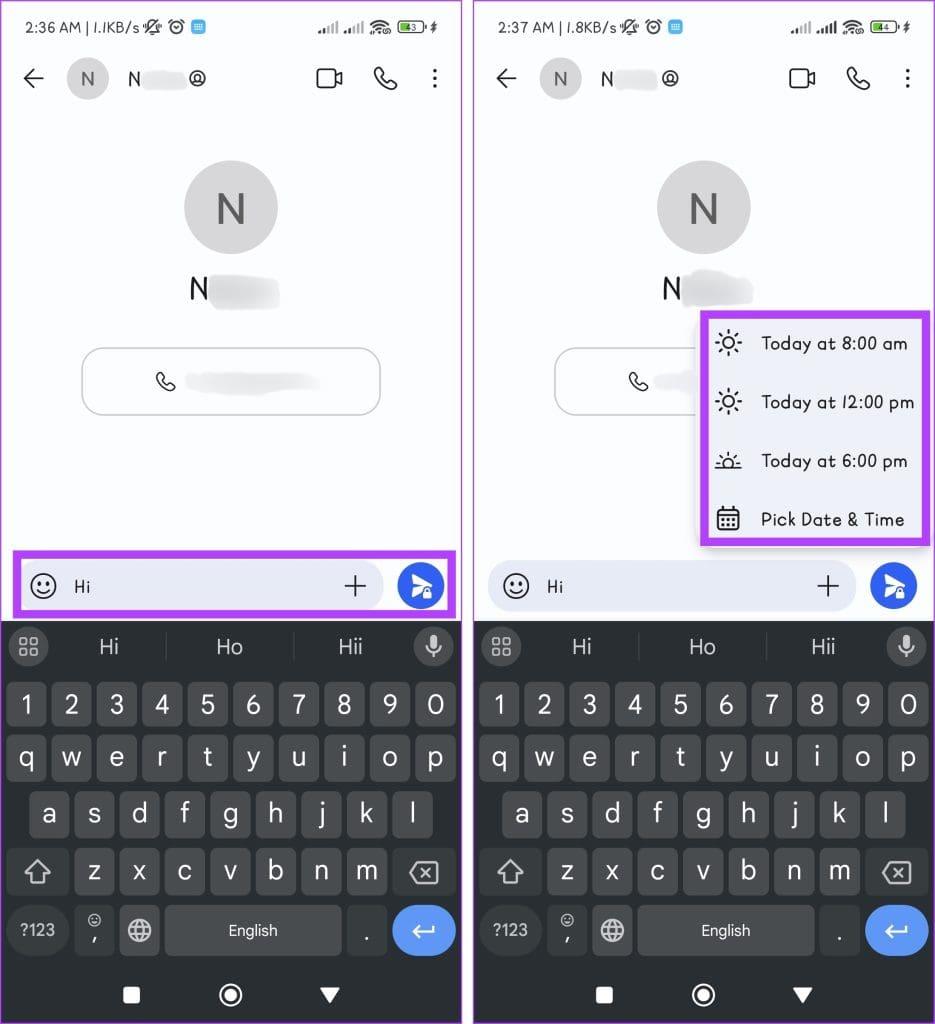
步驟 4:如果您在上一個步驟中選擇了“選擇日期和時間”,請根據您的需求設定時間,然後點擊“安排發送”按鈕。
提示:點擊「查看全部」即可查看您預定的訊息。
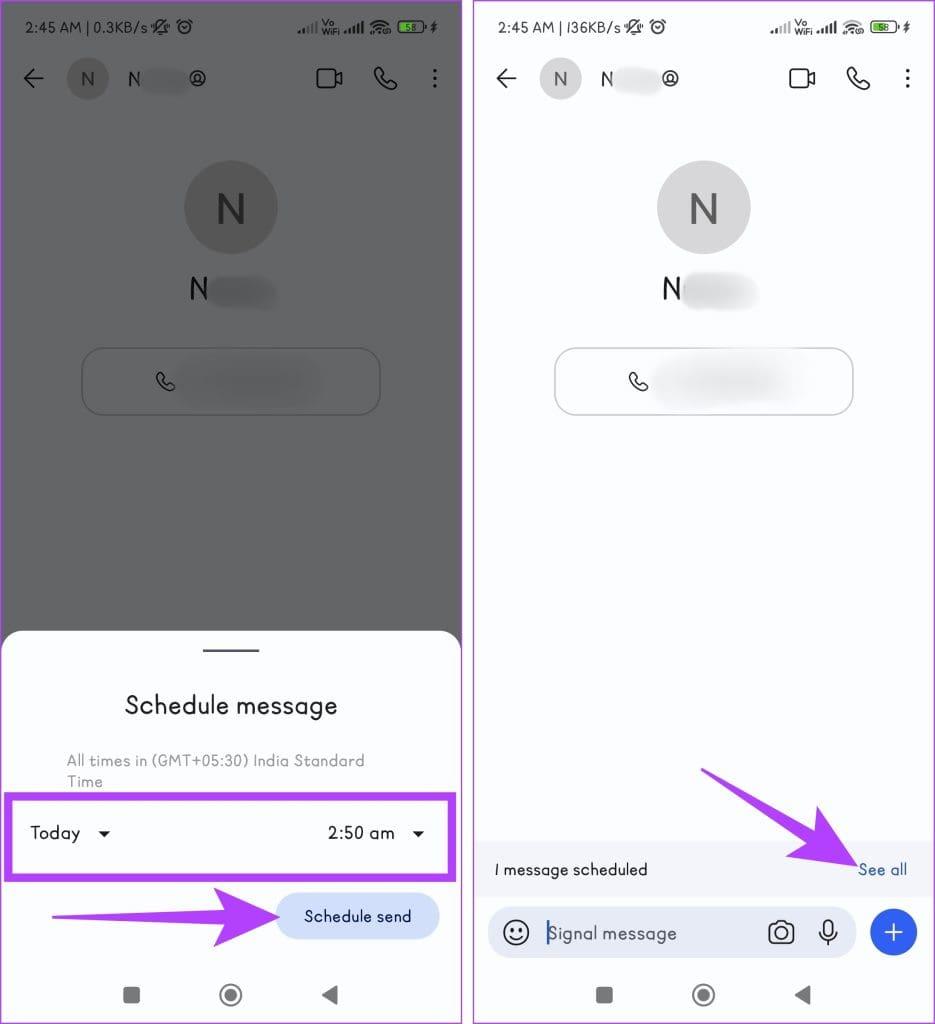
另請閱讀:您應該使用的信號信使隱私設置
使用 Signal 應用程式在特定時間發送圖片或影片非常簡單。請按照以下說明操作:
第 1 步:開啟裝置上的 Signal 應用程式。
第 2 步:前往您要傳送圖片或影片的聊天室。

步驟 3:點選加號 + 圖示並選擇圖庫。現在,從您的圖庫中選擇圖像或影片。
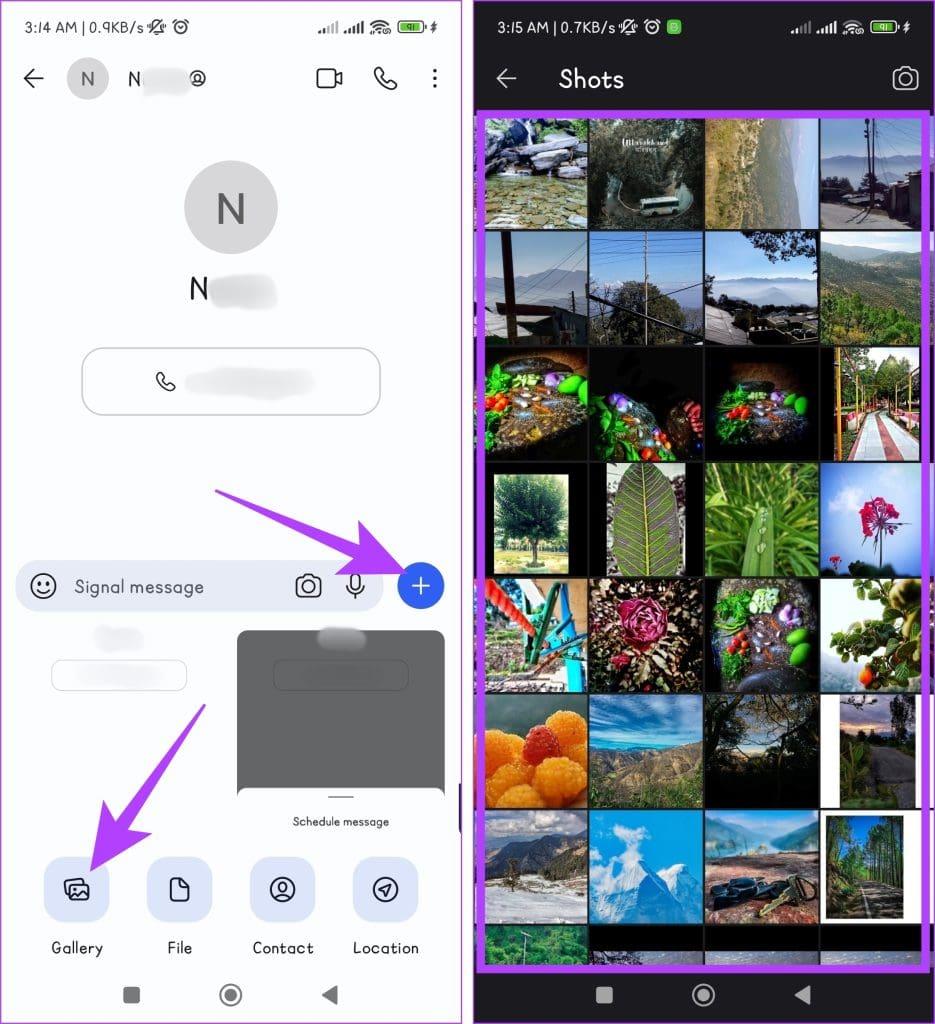
步驟5:長按發送按鈕。選擇發送訊息的日期和時間。
步驟 6:如果您在上一個步驟中選擇了“選擇日期和時間”,請根據您的需求更改時間,然後點擊“安排發送”按鈕。
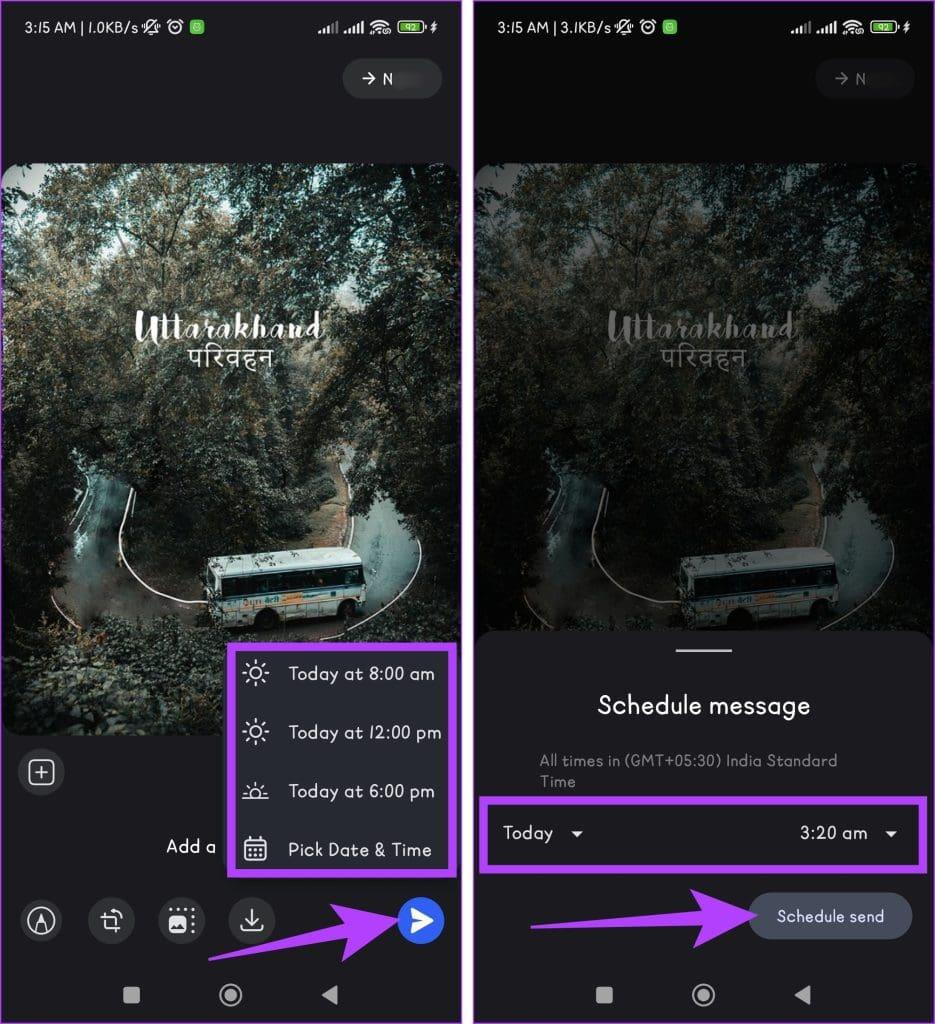
另請閱讀:如何修復 Android 和 iPhone 上的錯誤時間
以下是幫助您更改在 Signal 上自動發送文字的日期和時間的簡單步驟:
第 1 步:打開手機上的 Signal 應用程式。
步驟 2:找到您設定預定訊息的聊天。

步驟 3:點選文字方塊上方的查看全部,然後按下日曆圖示。
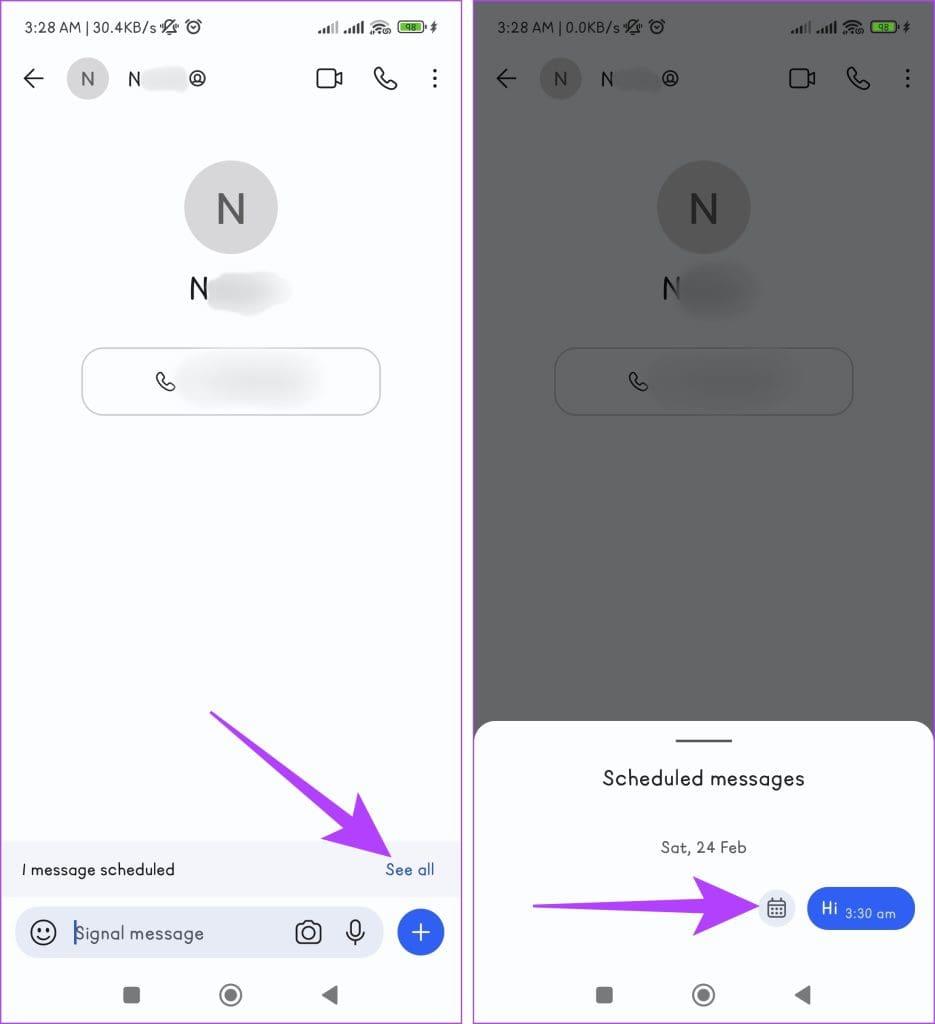
步驟 4:選擇重新安排。為訊息選擇新的日期和時間。透過點擊計劃發送來儲存變更。
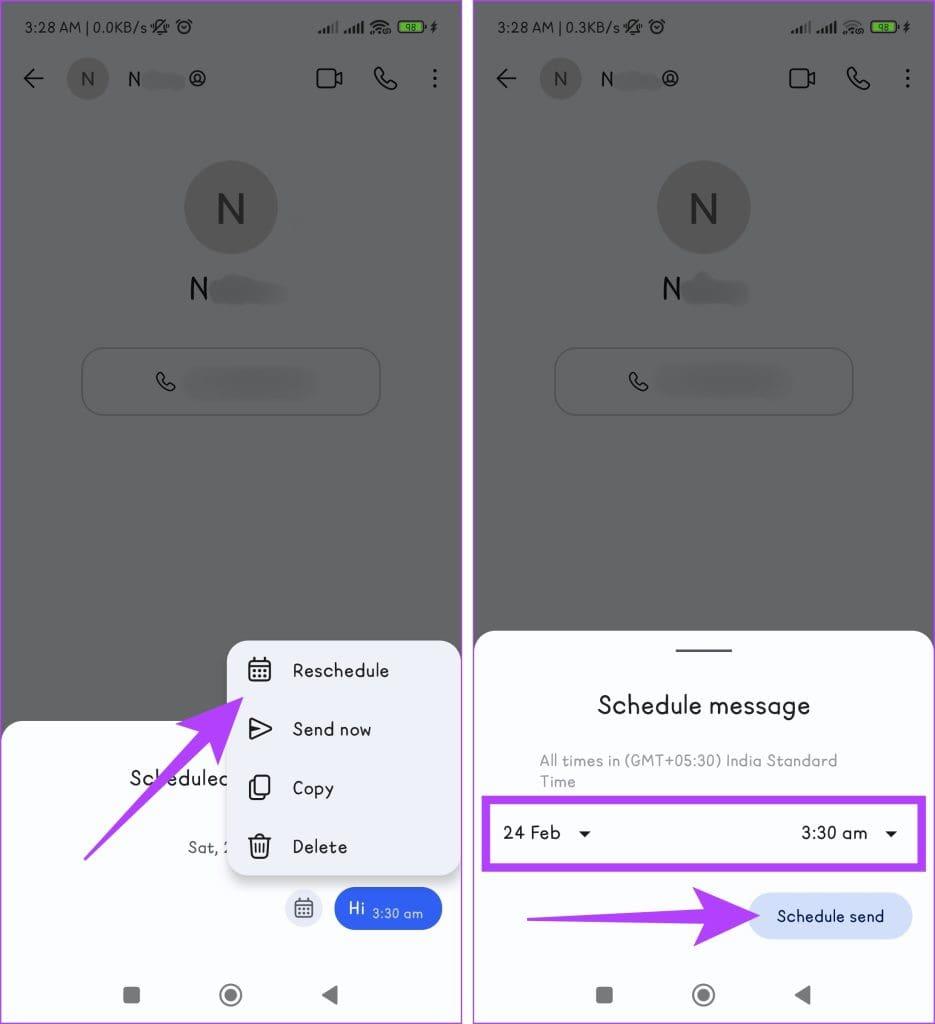
如果您無法在 Signal 上傳送預定訊息,以下是一些可能的原因及其修復方法:
另請閱讀:Telegram 與 Signal:哪種 WhatsApp 替代品更好
1. 我可以在 iOS 或桌面上安排 Signal 訊息嗎?
不行。
2. 如果我的手機關機或在預定時間沒有網路連接,我的 Signal 訊息會怎麼樣?
如果您的手機已關機或在預定時間沒有網路連接,則不會傳送該訊息。預定訊息依賴您的裝置在線上以及 Signal 在背景運行才能發揮作用。
3. 收件人是否知道該訊息是在 Signal 上安排的?
不可以,當您鍵入訊息時,Signal 上的收件者無法判斷該訊息是否已排程或已傳送。該訊息將正常顯示在他們的聊天中,就像您發送給他們的任何其他訊息一樣。
4. 我可以在 Signal 上安排消失的訊息嗎?
不可以,您無法在 Signal 上安排消失的訊息。
考慮到我們的忙碌程度,在 Android 版 Signal 應用程式上安排訊息的功能為我們的通訊例程增添了寶貴的便利性和靈活性。你怎麼看?請在下面的評論中分享。
發現解決 Google Meet 麥克風問題的有效方法,包括音頻設置、驅動程序更新等技巧。
在 Twitter 上發送訊息時出現訊息發送失敗或類似錯誤?了解如何修復 X (Twitter) 訊息發送失敗的問題。
無法使用手腕檢測功能?以下是解決 Apple Watch 手腕偵測不起作用問題的 9 種方法。
解決 Twitter 上「出錯了,重試」錯誤的最佳方法,提升用戶體驗。
如果您無法在瀏覽器中登入 Google 帳戶,請嘗試這些故障排除提示以立即重新取得存取權限。
借助 Google Meet 等視頻會議工具,您可以在電視上召開會議,提升遠程工作的體驗。
為了讓您的對話更加安全,您可以按照以下步驟在行動裝置和桌面裝置上為 Instagram 聊天啟用端對端加密。
了解如何檢查您的 Dropbox 安全設定有助於確保您的帳戶免受惡意攻擊。
YouTube TV 為我們提供了許多堅持使用的理由,因為它融合了直播電視、點播視頻和 DVR 功能。讓我們探索一些最好的 YouTube 電視提示和技巧。
您的三星手機沒有收到任何通知?嘗試這些提示來修復通知在您的 Samsung Galaxy 手機上不起作用的問題。








